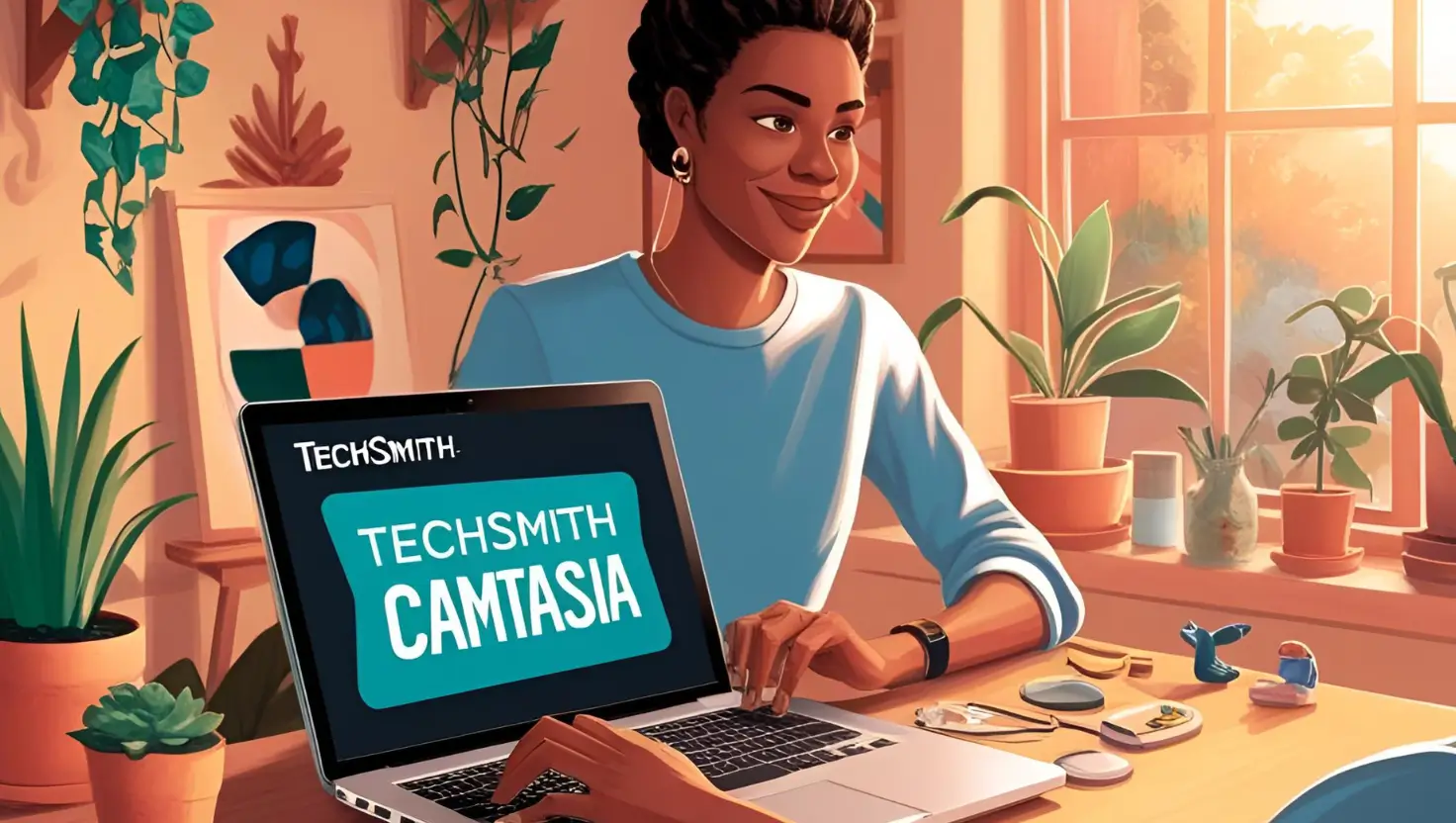Trong thời đại nội dung số bùng nổ, video đã trở thành công cụ truyền thông quan trọng trong giáo dục, đào tạo và tiếp thị. Để tạo ra những video chất lượng cao mà vẫn dễ sử dụng, TechSmith Camtasia nổi lên như một phần mềm quay màn hình và chỉnh sửa video hàng đầu. Bài viết này sẽ giúp bạn khám phá tất cả tính năng, lợi ích và hướng dẫn sử dụng Camtasia, cũng như so sánh nó với các phần mềm khác để bạn dễ dàng đưa ra lựa chọn phù hợp.
1. TechSmith Camtasia Là Gì?
TechSmith Camtasia là phần mềm quay màn hình và chỉnh sửa video được phát triển bởi TechSmith – thương hiệu uy tín đến từ Mỹ. Camtasia cho phép bạn ghi lại màn hình máy tính, chỉnh sửa video với timeline trực quan và xuất bản video chất lượng cao chỉ trong vài bước đơn giản.
Phù hợp với giáo viên, chuyên gia đào tạo, nhà tiếp thị, YouTuber và doanh nghiệp nhỏ, Camtasia giúp rút ngắn đáng kể thời gian sản xuất video mà vẫn đảm bảo tính chuyên nghiệp.
2. Các Tính Năng Nổi Bật Của Camtasia
✅ Quay Màn Hình Linh Hoạt
Ghi toàn màn hình, cửa sổ ứng dụng hoặc khu vực tùy chọn.
Ghi đồng thời âm thanh hệ thống, microphone và webcam.
Hỗ trợ quay video 4K, chất lượng sắc nét.
✅ Chỉnh Sửa Video Mạnh Mẽ
Giao diện kéo-thả, dễ thao tác.
Cắt ghép video, thay đổi tốc độ, thêm nhạc nền, âm thanh.
Hiệu ứng chuyển cảnh, làm mờ, phóng to/thu nhỏ.
Thêm chú thích, văn bản, hình ảnh minh họa sinh động.
Tích hợp thư viện tài nguyên miễn phí: nhạc, hiệu ứng, mẫu intro/outro.
✅ Tính Năng Tương Tác
Tạo quiz, câu hỏi trắc nghiệm, điểm nóng (hotspot).
Tạo mục lục giúp người xem điều hướng dễ dàng trong video.
✅ Xuất Video Đa Dạng
Hỗ trợ MP4, AVI, MOV, WMV…
Tích hợp xuất trực tiếp lên YouTube, Vimeo, Google Drive.
Tùy chỉnh độ phân giải từ HD đến 4K.
3. Hướng Dẫn Sử Dụng Camtasia Cơ Bản
Bước 1: Ghi hình
Mở Camtasia → chọn “New Recording” → chọn vùng quay → bắt đầu ghi.
Bước 2: Chỉnh sửa video
Kéo video vào timeline → cắt, chèn hiệu ứng, âm thanh, chú thích → kiểm tra lại.
Bước 3: Xuất video
Chọn “Share” → xuất video ra máy hoặc upload trực tiếp lên nền tảng mong muốn.
📌 Mẹo nhanh: Dùng các template có sẵn để tiết kiệm thời gian chỉnh sửa.

4. Ưu Điểm Khi Sử Dụng TechSmith Camtasia
✅ Giao diện trực quan, dễ dùng cho người mới.
✅ Tích hợp nhiều tính năng trong một công cụ duy nhất.
✅ Chất lượng video và âm thanh xuất ra rất tốt.
✅ Thư viện tài nguyên hỗ trợ phong phú.
✅ Phù hợp với đa dạng nhu cầu: đào tạo, giảng dạy, marketing, review…
5. Nhược Điểm Cần Lưu Ý
❌ Giá khá cao: ~299 USD cho bản quyền vĩnh viễn.
❌ Yêu cầu máy tính cấu hình từ trung bình khá trở lên.
❌ Thiếu một số tính năng nâng cao như Premiere Pro (chỉnh màu sâu, VFX).
6. So Sánh Camtasia Với Các Đối Thủ
| Phần Mềm | Ưu Điểm | Nhược Điểm |
|---|---|---|
| OBS Studio | Miễn phí, quay màn hình mạnh | Không có công cụ chỉnh sửa video |
| Premiere Pro | Chỉnh sửa chuyên sâu, hỗ trợ VFX | Khó học, nặng, giá cao |
| CapCut | Miễn phí, nhẹ, dễ dùng cho TikTok | Thiếu tính năng chuyên nghiệp, không quay màn hình tốt |
| ActivePresenter | Tốt cho e-learning, miễn phí cơ bản | Giao diện phức tạp hơn, ít tài nguyên mẫu |
👉 Với người cần quay màn hình và chỉnh sửa nhanh chóng, Camtasia là lựa chọn tối ưu.
7. Camtasia Và Xu Hướng Tương Lai
TechSmith đang đẩy mạnh tích hợp AI và đám mây vào Camtasia:
🤖 AI phụ đề tự động, lọc tiếng ồn, chỉnh tốc độ giọng nói.
☁️ Lưu trữ cloud, cho phép cộng tác nhóm từ xa.
📱 Tối ưu hóa video cho mobile và mạng xã hội.
📈 Hỗ trợ tiêu chuẩn e-learning: SCORM, xAPI.
8. Có Nên Đầu Tư Camtasia?
Nếu bạn là:
👨🏫 Giáo viên tạo bài giảng online
🎓 Doanh nghiệp làm video đào tạo
🎥 Content Creator làm hướng dẫn phần mềm
📈 Marketer muốn tạo video quảng bá nhanh gọn
➡️ Thì Camtasia là công cụ bạn nên sở hữu.
9. Kết Luận
TechSmith Camtasia là một công cụ chỉnh sửa video và quay màn hình toàn diện, lý tưởng cho giáo viên, doanh nghiệp, và nhà sáng tạo nội dung. Với giao diện đơn giản nhưng hiệu quả mạnh mẽ, Camtasia giúp bạn tiết kiệm thời gian mà vẫn tạo ra những video chất lượng cao, chuyên nghiệp và có khả năng tương tác tốt.
🎯 Dù có mức giá nhất định, đây là khoản đầu tư xứng đáng cho ai nghiêm túc trong việc tạo dựng nội dung video bền vững.
Link Tải TechSmith Camtasia Pro
Hướng Dẫn Cài Đặt TechSmith Camtasia Pro
- Chạy file cài đặt camtasia.exe
- Vào thư mục HookDLL-H Hayat > Copy file msimg32.dll
- Dán vào thư mục cài đặt của TechSmith Camtasia (thường là C:\Program Files\TechSmith\Camtasia 2025)